Editing Support BOX
エディティングサポートボックス
編集システム構築の経験豊富な伊藤忠ケーブルシステムへご相談ください
コンソールマクロの設定方法
- システム :
- 入出力BOX :
- Ver.
IHSEでは切り替え手段の一つして、マクロを実行することが可能です。
本稿ではその設定手順について説明致します。
①Tera Toolを起動させ、上部メニューバーの「Connect」を選択し、
IP Address / User / Password を入力後「Login」を選択します。
IP Address: 192.168.100.99
User: admin
Password: admin
※上記のIP Address / User / Password は デフォルト設定のものとなっております。
変更されている場合は、変更後の認証情報でログインして下さい。
② メニューバーの「Active Edit Mode」を選択し編集モードを有効化させてから、
左横メニュー内の「CON Devices」の項目を選択しマクロを設定するCONユニットを
選んだ上で「Macros」のタブを選択します。
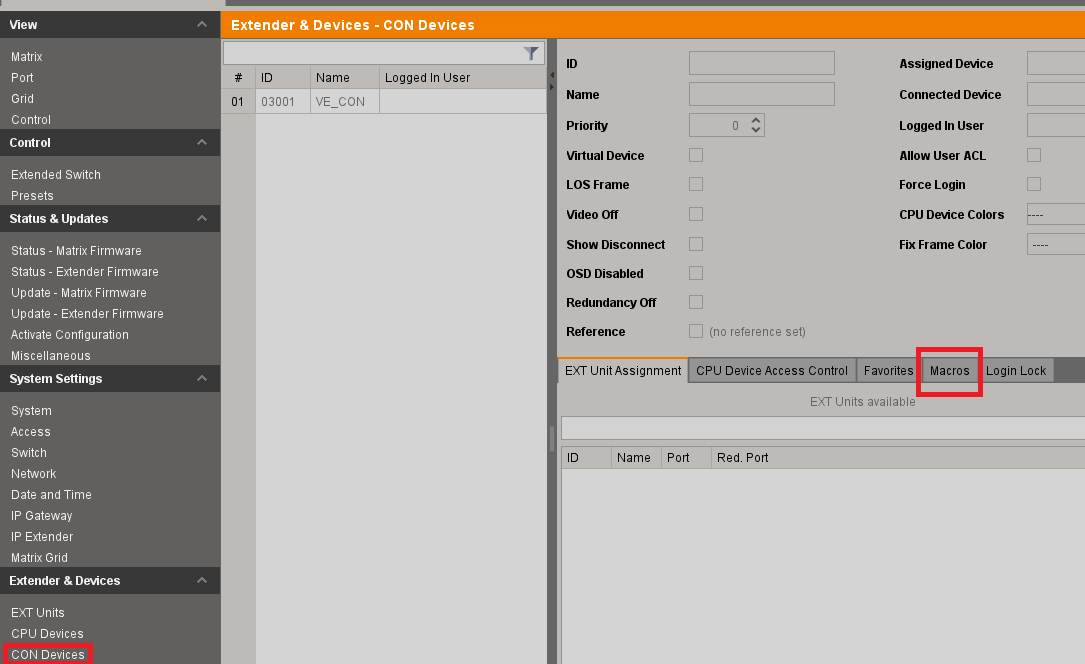
③マクロは「ホットキー✕2+マクロを宛がったファンクションキー」のコマンドを
入力することで実行されます。
どのような切り替え動作を宛がうかは左の「Function」で各欄をダブルクリックして
表示されるプルダウンから選択することができます。
なお、Windowsキーボードはファンクションキーが12個あるため
12種類のマクロが設定可能で、Macキーボードは16種類となります。
それよりもマクロが必要な場合は、
「左Shift+マクロを宛がったファンクションキー」のシーケンスも用意されているため
追加で12~16種類のマクロを実行することができます。コマンドは下記になります。
「ホットキー✕2+左Shift+マクロを宛がったファンクションキー」
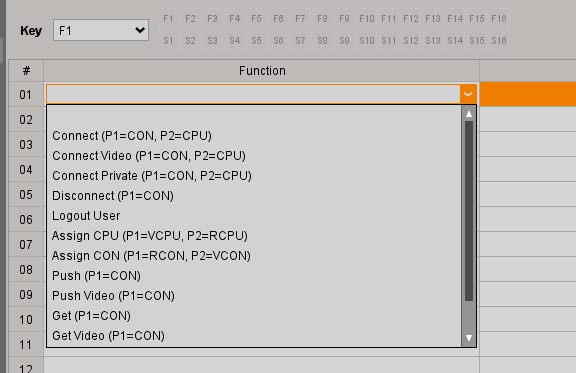
※各「Function」については下記をご参照下さい。
マクロで実行できる切り替え動作
④「Function」から切り替え動作を選択したのち、P1とP2の項目も設定します。
それぞれの欄をダブルクリックするとプルダウンが表示されます。
・ P1=切り替え動作を実行するCONユニットを選択
⇒「Current CON」=マクロのコマンドを入力したCONユニット
・ P2=その実行の対象となるCPUユニットを選択
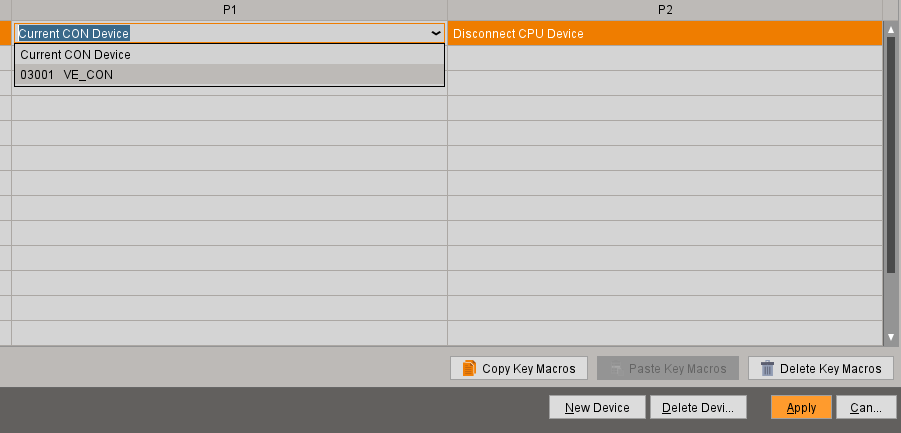
設定が完了したら、右下のApplyで設定を保存します。
⑤一つのファンクションキーに宛がえる切り替え動作、
つまり一度のコマンドで実行可能な切り替え動作は16個となります。
そのためマクロの組み方は運用形態によって多岐に渡りますが、
例として、F1~F12のファンクションキーそれぞれで切り替え先となるCPUを
一つずつ違うものにすることで、そのCONユニットにおけるショートカットとして
使えますし、F1~F7にそれぞれ10個ずつ別々の切り替え動作を設定しておけば、
曜日ごとの接続先プリセットなどを仕込んでおくことも可能です。
⑥同じマクロを宛がいたい場合は「Copy Key Macros」を押し、
移したいファンクションキーを選択してから「Paste Key Macros」を押せば
コピー可能です。なおコピーは同CON内だけでなく、別のCONユニットに対しても
行えます。
⑦一通りの設定変更が完了した際は、必ず上部ツールバー内の「 Remote Save」を
押し、設定の保存を行って下さい。

※「Save」を実行しないと、設定内容がマトリクスの電源 OFF/ON により
消えてしまいます。
====================================
◮マトリクスやエクステンダーに実装されいるファームウェアバージョンにより
使用できる機能の有無や差異が発生する場合があるため予めご了承ください。
====================================
※この記事は予告なく変更することがあります。

 1
1